O apelo do Android está em sua ampla variedade deopções de personalização. A plataforma oferece total flexibilidade e controle aos usuários, permitindo que eles troquem ou personalizem quase tudo - desde a tela inicial, a gaveta de aplicativos e a tela de bloqueio até a tela ou teclado de notificação. Embora fazer o root do seu dispositivo seja a melhor maneira de personalizá-lo, você pode personalizar facilmente alguns aspectos do sistema operacional simplesmente instalando determinados aplicativos Android da Google Play Store. Um desses aplicativos que eu achei extremamente útil é Controles de tela, que permite definir um brilho personalizadonível e tempo limite da tela para cada aplicativo instalado no seu dispositivo. O aplicativo lembra o IntelliScreen, embora o último tenha permitido apenas personalizar o tempo limite da tela por aplicativo. Os Controles de tela 'adicionam controle seletivo de brilho à mistura, o que pode ser extremamente útil para diminuir o brilho de certos aplicativos que possuem UIs particularmente brilhantes. Detalhes após o salto.
Embora a maioria dos usuários possa não encontrar a necessidade depor controle de brilho e tempo limite por aplicativo, sempre existem na base de usuários do Android que desejam ir além. A tela principal dos Controles de tela possui três guias; Todos os aplicativos, favoritos e aplicativos em execução - que são praticamente auto-explicativos. Se você estiver procurando por um aplicativo específico, basta inserir o nome no campo de pesquisa abaixo da linha de guias.

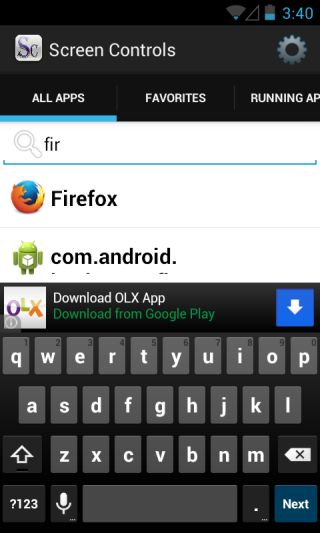
A seleção do aplicativo necessário na lista levavocê para outra tela em que pode especificar seus valores preferidos para Tempo limite da tela e Brilho da tela arrastando o controle deslizante abaixo de qualquer parâmetro. Basta marcar a marca de seleção Personalizada em Tempo limite da tela para definir um valor de sua escolha. Para Brilho da tela, você pode especificar um valor estático ou defini-lo como automático, caso ainda não tenha o brilho automático ativado nas configurações de exibição do sistema Android.
Se você quiser reverter suas alterações,basta acessar a tela Configurações e especificar um nível de brilho universal e tempo limite para todos os aplicativos. A tela de configurações globais é aproximadamente a mesma para aplicativos individuais.
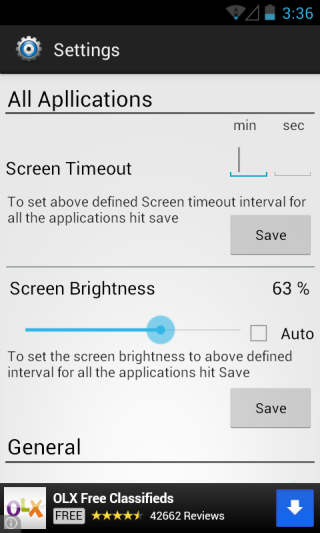
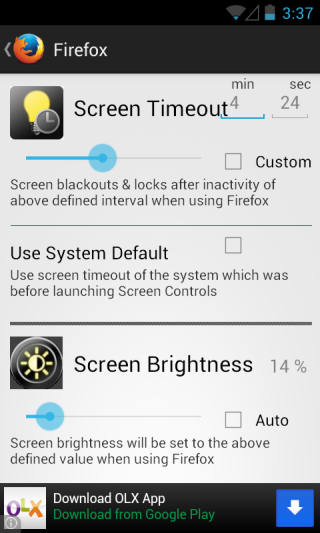
A Screen Controls possui as versões Grátis (suportada por anúncios) e Pro (livre de anúncios) disponíveis na Play Store. Links para ambos são fornecidos abaixo.
Instale os controles de tela gratuitos da Play Store (grátis)
Instalar o Screen Controls Pro da Play Store (pago)












Comentários